
En este tutorial, le mostraremos cómo instalar Gitea en Debian 11. Para aquellos de ustedes que no lo sabían, Gitea es un servicio Git de código abierto escrito en el lenguaje Go. Es una plataforma de control de versiones similar a GitHub. Es robusta, escalable y ofrece muchas características que incluyen seguimiento de problemas y tiempo, bifurcación de repositorios, bloqueo de archivos, etiquetado, fusión y muchas otras. Dado que Gitea se creó con el lenguaje Go, es compatible con una gran cantidad de sistemas operativos, incluidos Linux, macOS y Windows, en arquitecturas como amd64, i386, ARM, PowerPC y otras.
Este artículo asume que tiene al menos conocimientos básicos de Linux, sabe cómo usar el shell y, lo que es más importante, aloja su sitio en su propio VPS. La instalación es bastante simple y asume que se están ejecutando en la cuenta raíz, si no, es posible que deba agregar 'sudo ' a los comandos para obtener privilegios de root. Le mostraré paso a paso la instalación de Gitea en Debian 11 (Bullseye).
Requisitos previos
- Un servidor que ejecuta uno de los siguientes sistemas operativos:Debian 11 (Bullseye).
- Se recomienda que utilice una instalación de sistema operativo nueva para evitar posibles problemas.
- Un
non-root sudo usero acceder alroot user. Recomendamos actuar como unnon-root sudo user, sin embargo, puede dañar su sistema si no tiene cuidado al actuar como root.
Instala Gitea en Debian 11 Bullseye
Paso 1. Antes de instalar cualquier software, es importante asegurarse de que su sistema esté actualizado ejecutando el siguiente apt comandos en la terminal:
sudo apt update sudo apt upgrade
Paso 2. Instalación de MariaDB.
Gitea usa MariaDB como backend de la base de datos. Ahora agregamos la clave de firma de MariaDB y el repositorio APT:
wget https://mariadb.org/mariadb_release_signing_key.asc sudo chmod -c 644 mariadb_release_signing_key.asc sudo mv -vi mariadb_release_signing_key.asc /etc/apt/trusted.gpg.d/
Luego, agregue el repositorio MariaDB manualmente en su sistema Debian:
echo "deb [arch=amd64,arm64,ppc64el] \ https://ftp.ubuntu-tw.org/mirror/mariadb/repo/10.6/debian \ bullseye main" | sudo tee /etc/apt/sources.list.d/mariadb.list
Una vez hecho esto, instale MariaDB usando el siguiente comando a continuación:
sudo apt update sudo apt install mariadb-server
Confirme la instalación de MariaDB comprobando la versión y compilación:
mariadb --version
Ahora ejecute los siguientes comandos para iniciar MariaDB y permitir que se inicie automáticamente al reiniciar el sistema:
sudo systemctl start mariadb sudo systemctl enable mariadb
Instalación segura de MariaDB.
De forma predeterminada, MariaDB no está reforzado. Puede proteger MariaDB utilizando mysql_secure_installation texto. debe leer y debajo de cada paso cuidadosamente que establecerá una contraseña de root, eliminará usuarios anónimos, no permitirá el inicio de sesión de root remoto y eliminará la base de datos de prueba y accederá a MariaDB segura:
mysql_secure_installation
Configúralo así:
- Set root password? [Y/n] y - Remove anonymous users? [Y/n] y - Disallow root login remotely? [Y/n] y - Remove test database and access to it? [Y/n] y - Reload privilege tables now? [Y/n] y
Ahora puede conectarse al servidor MariaDB usando la nueva contraseña:
mysql -u root -p
Una vez que esté conectado, cree una base de datos y un usuario para Gitea con el siguiente comando a continuación:
MariaDB [(none)]> CREATE DATABASE gitea; MariaDB [(none)]> GRANT ALL PRIVILEGES ON gitea.* TO 'gitea'@'localhost' IDENTIFIED BY 'your-strong-password'; MariaDB [(none)]> FLUSH PRIVILEGES; MariaDB [(none)]> QUIT;
Paso 3. Instalación de Git.
De forma predeterminada, Git está disponible en el repositorio de Debian Bullseye. Ejecute el siguiente comando a continuación para instalarlo:
sudo apt install git
Verifique la instalación imprimiendo la versión de Git:
git --version
Paso 4. Crear usuario para Gitea.
Agregue una cuenta de usuario Git para Gitea usando los siguientes comandos:
adduser --system --shell /bin/bash --gecos 'Git Version Control' --group --disabled-password --home /opt/git git
Paso 5. Instalación de Gitea en Debian 11.
Ahora descargamos la última versión de Gitea desde la página de GitHub:
curl -s https://api.github.com/repos/go-gitea/gitea/releases/latest |grep browser_download_url | cut -d '"' -f 4 | grep '\linux-amd64$' | wget -i -
Luego, mueva el binario de Gitea a la ruta del sistema:
mv gitea-*-linux-amd64 /usr/local/bin/gitea
Después de eso, establezca el permiso ejecutable para el binario de Gitea:
chmod +x /usr/local/bin/gitea
Verificar la versión de Gitea:
gitea --version
A continuación, deberá crear una estructura de directorios para Gitea. Puede crearla con el siguiente comando a continuación:
mkdir -p /etc/gitea /var/lib/gitea/{custom,data,indexers,public,log} Luego, establezca el permiso y la propiedad adecuados con el siguiente comando:
chown git:git /var/lib/gitea/{data,indexers,log}
chmod 750 /var/lib/gitea/{data,indexers,log}
chown root:git /etc/gitea
chmod 770 /etc/gitea Paso 6. Cree el archivo Gitea Systemd.
Ahora creamos systemd para los servicios de Gitea en /etc/systemd/system/gitea.service:
nano /etc/systemd/system/gitea.service
Agregue la siguiente línea:
[Unit] Description=Gitea (Git with a cup of tea) After=syslog.target After=network.target After=mysql.service [Service] LimitMEMLOCK=infinity LimitNOFILE=65535 RestartSec=2s Type=simple User=git Group=git WorkingDirectory=/var/lib/gitea/ ExecStart=/usr/local/bin/gitea web -c /etc/gitea/app.ini Restart=always Environment=USER=git HOME=/opt/git GITEA_WORK_DIR=/var/lib/gitea [Install] WantedBy=multi-user.target
Guarde y cierre, luego vuelva a cargar el systemd demonio con el siguiente comando:
sudo systemctl daemon-reload sudo systemctl enable gitea sudo systemctl start gitea
Paso 7. Configure Nginx para Gitea.
Ahora instalamos y configuramos Nginx como un proxy inverso para Gitea. Primero, instale Nginx con el siguiente comando a continuación:
sudo apt install nginx
A continuación, cree una configuración de host virtual Nginx:
nano /etc/nginx/conf.d/gitea.conf
Agregue el siguiente archivo:
server {
listen 80;
server_name gitea.your-domain.com;
access_log /var/log/nginx/gitea_access.log;
error_log /var/log/nginx/gitea_error.log;
location / {
proxy_pass http://localhost:3000;
}
} Guarde y cierre, luego vuelva a cargar el Nginx de reinicio con el siguiente comando a continuación:
sudo systemctl restart nginx sudo systemctl enable nginx
A continuación, deberá editar el archivo Gitea app.ini y definir la información de su dominio:
nano /etc/gitea/app.ini
Cambia la siguiente línea:
DOMAIN = gitea.your-domain.com ROOT_URL = http://gitea.your-domain.com/
Paso 8. Acceso a la interfaz web de Gitea.
Una vez instalado correctamente, abra un navegador web y visite http://gitea.your-domain.com . Debería ver la siguiente página:
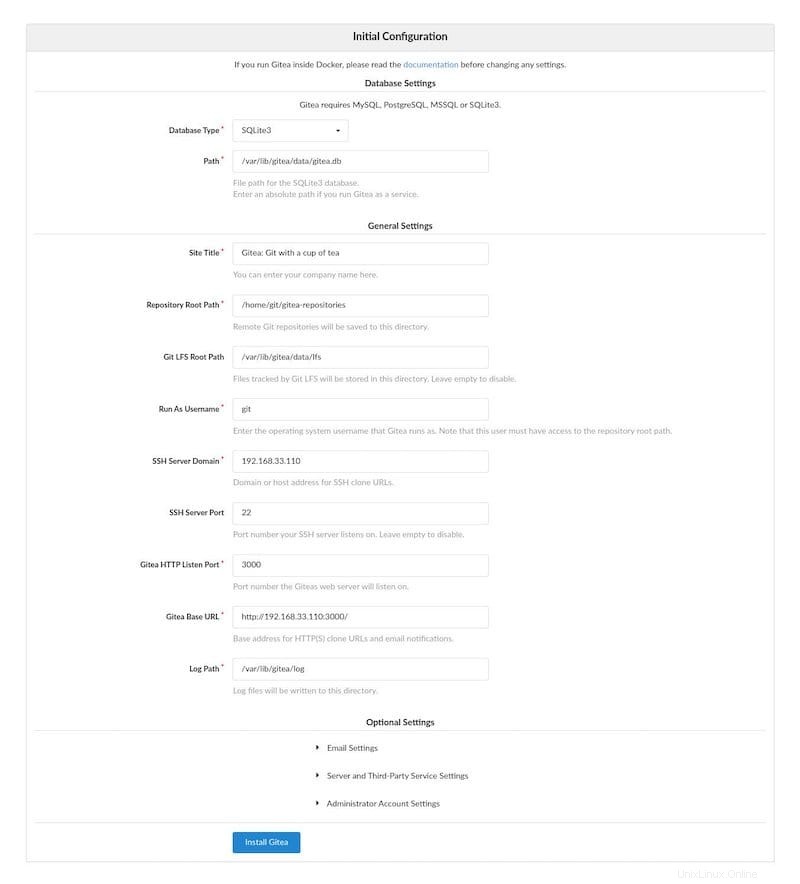
¡Felicitaciones! Has instalado Gitea con éxito. Gracias por usar este tutorial para instalar la última versión de Gitea Framework en Debian 11 Bullseye. Para obtener ayuda adicional o información útil, te recomendamos que consultes el sitio oficial Web de Gitea.